ساخت شکل با نوشته در ایلستریتور
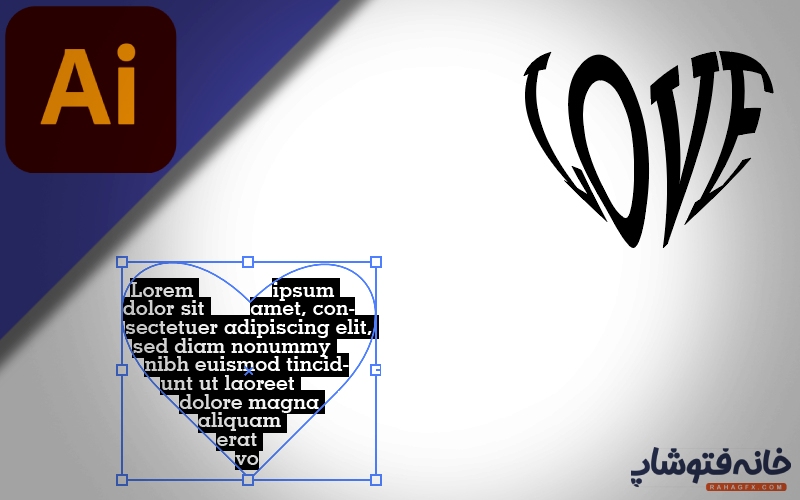
شاید برای شما هم پیش آمده باشد که با دیدن طرحی به این فکر بیافتید که آیا منم میتوانم آن را انجام دهم؟ در جواب باید بدانید که شما میتوانید با استفاده از ابزار distort، یک پوستر یا وکتوری به شکل متن ایجاد کنید یا به سادگی پاراگراف خود را با کمک ابزار Type در یک شکل پر کنید. برای انجام این کارامروز راه حلی پیدا خواهید کرد. زیرا در این مقاله از مجله خانه فتوشاپ قصد داریم به دو روش ساده و سریع ساخت شکل با نوشته در ایلستریتور را بیاموزید.با ما در ادامه همراه باشید.
فهرست مطالبی که در این مطلب میخوانید:
– ۲ روش آسان برای پر کردن شکل با متن در Adobe Illustrator
- Envelope Distort
- ابزار Type
– سوالات متداول
- چگونه یک نامه را با متن پر میکنید؟
- چگونه میتوان رنگ متن پر شده در یک شکل را تغییر داد؟
- چگونه میتوان متنهای مختلف را در یک شکل پر کرد؟
۲ روش آسان برای ساخت شکل با متن در ایلستریتور
شما میتوانید برای ساخت شکل با نوشته در ایلستریتور ، از Envelope Distort و ابزار معروف Type در چند انتخاب و کلیک استفاده کنید. Envelope Distort متن را در یک شکل با دیستورت فرم متن قرار میدهد، در حالی که ابزار Type به سادگی متن را بدون ایجاد دیستورت در شکل پر میکند.
۱. روش Envelope Distort
با استفاده از envelope distort میتوانید افکتهای متنی واقعاً جالبی ایجاد کنید که ساخت آن بسیار آسان است.
مرحله ۱: یک شکل ایجاد کنید تا متن خود را در آن قرار دهید. اگر یک شکل وکتور دانلود کردهاید، آن را روی artboard خود قرار دهید. برای مثال ما یک شکل قلب ایجاد میکنیم و میخواهیم آن را با متن پر کنیم.
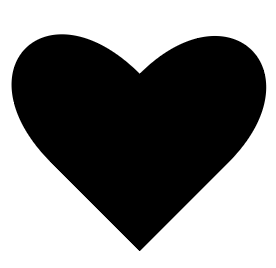
مرحله ۲: از ابزار type برای افزودن متن به سند ایلستریتور خود استفاده کنید. برلی مثال ما کلمه عشق را تایپ کردیم.
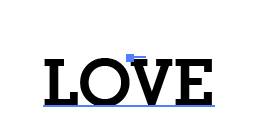
مرحله ۳: در این مرحله از شاخت شکل با نوشته در ایلستریتور باید با میانبرهای صفحه کلید Command + Shift +] شکل را به قسمت جلو بیاورید یا روی شکل راست کلیک کنید و سپس مسیر Arrange> Bring to Front را انتخاب منید.
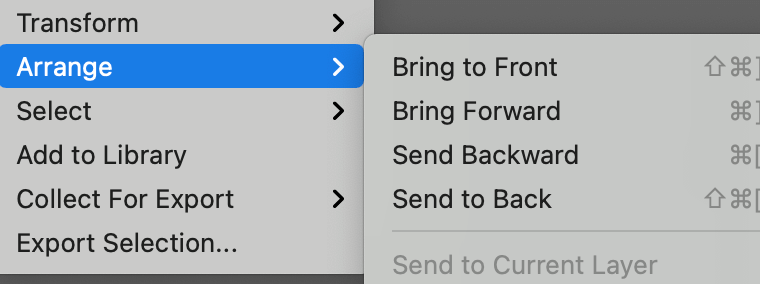
نکته/ بالای شیء شما باید یک مسیر وجود داشته باشد. پس اگر متن شما در بالا است، قبل از رفتن به مرحله ۴، باید آن را به عقب (پشت شکل) بفرستید.
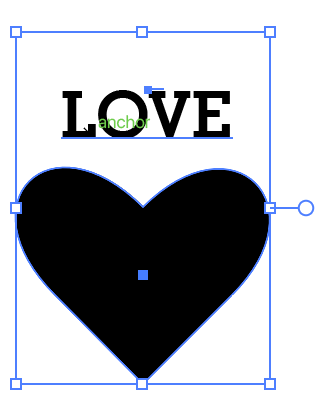
مرحله ۴: هم شکل و هم متن را انتخاب کرده و به منوی Object> Envelope Distort> Make with Top Object بروید.
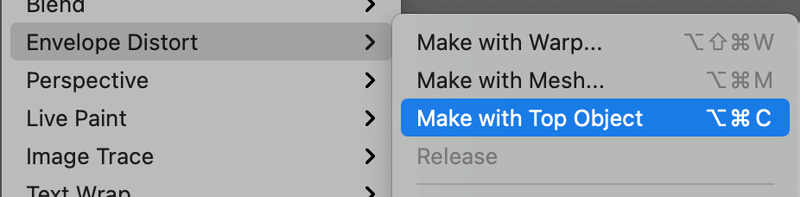
شما باید چیزی شبیه به این را ببینید:
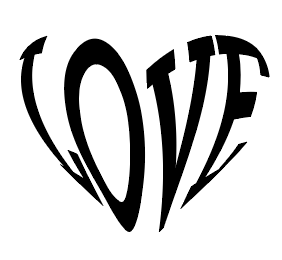
اگر یک پاراگراف متن هم دارید، باید به همین روش عمل کنید. کادر متن و شکل را انتخاب کنید، و مراحل مشابه را دنبال کنید.
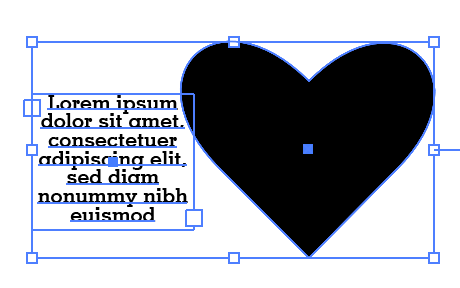
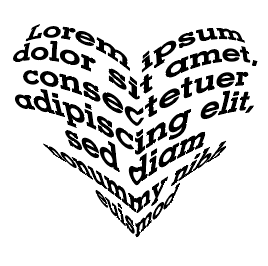
۲. روش ساخت شکل با متن در ابزار Type
اگر قصد ساخت شکل با نوشته در ایلستریتور را دارید و نوشته شامل یک پاراگراف است اما نمیخواهید هیچ متنی را دیستورت کنید، برای این کار ابزار Type گزینه اصلی برای شما خواهد بود.
مرحله ۱: یک شی ایجاد کنید یا آن را در ایلستریتور قرار دهید.
مرحله ۲: ابزار Type را انتخاب کنید. وقتی که ماوس خود را در نزدیکی مسیر شکل قرار میدهید ، یک دایره خالدار در اطراف نماد type مشاهده میکنید.
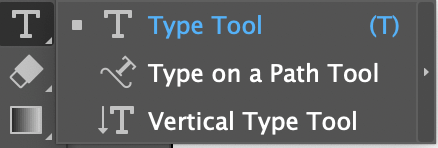
مرحله ۳: نزدیک حاشیه شکل کلیک کنید. سپس باید متن Lorem Ipsum را که در شکل پر شده مشاهده کنید. در این حالت میتوانید به سادگی متن خود را روی آن جایگزین کنید.
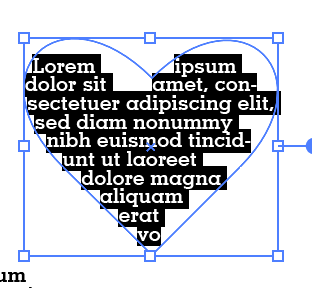
آسان بود. نه؟
سوالات متداول
چگونه یک نامه را با متن پر میکنید؟
یک طرح کلی از نامه ایجاد کنید و به منوی Object> Compound Path> Release بروید. سپس میتوانید از هر یک از روشهای بالا برای ساخت شکل با نوشته در ایلستریتور استفاده کنید.
چگونه میتوان رنگ متن پر شده در یک شکل را تغییر داد؟
اگر از روش Type Tool استفاده میکنید، می توانید مستقیماً با انتخاب متن و انتخاب رنگ از Swatches یا Color Picker ، رنگ متن خود را تغییر دهید.
اگر میخواهید رنگ متن ایجاد شده با envelope distort را تغییر دهید، روی متن داخل شکل دوبار کلیک کنید و رنگ را از لایه جدا شده تغییر دهید. برای خروج از حالت layer editing، دوباره روی artboard دوبار کلیک کنید.
چگونه میتوان متنهای مختلف را در یک شکل قرار داد؟
اگر فرض کنیم که منظور شما در این سوال روش develop distort باشد، شما باید مسیرهای متفاوتی ایجاد کنید و متن متفاوتی را با استفاده از یک روش یکسان وارد کنید: به مسیر Object> Envelope Distort> Make with Top Object بروید و آنها را ترکیب کنید.
نتیجه گیری
برای ساخت شکل با نوشته در ایلستریتور تنها چند کلیک فاصله دارد. روش ابزار Type زمانی بهترین کاربرد را دارد که بخواهید به سادگی متن را در یک شکل قرار دهید. این روش سریع بوده و به شما امکان میدهد متن را به راحتی ویرایش کنید. اما اگر به فکر ایجاد وکتور یا طرح متنی هستید و مشکلی برای دیستورت متن ندارید، گزینه Envelope Distort را امتحان کنید. فقط به خاطر داشته باشید که هدف اصلی شما باید یک مسیر باشد. از آنجایی که نرم افزار ایلستریتور بسیار برای گرافیک دیزاینرها و طراحان مفید است پیشنهاد میکنیم برای یادگیری دیگر جنبههای این نرم افزار در دوره آموزش ایلاستریتور ۲۰۲۱ مقدماتی تا پیشرفته شرکت کنید. در نهایت از اینکه با ما همراه بودید ممنونیم.
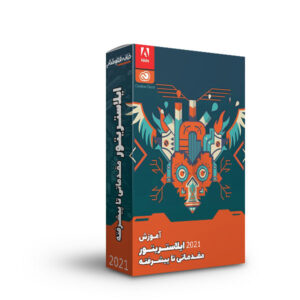
درباره پریسا فرزانفر
از وقتی یادم میاد همیشه بخشی از وجودم به سمت هنر کشیده میشد. نقاشی اتفاق قشنگیه که تجربش کردم و حالا هم سعی دارم دنیایی از هنر گرافیک رو با شما سهیم بشم.
نوشته های بیشتر از پریسا فرزانفر

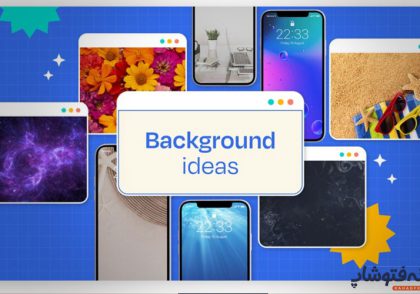


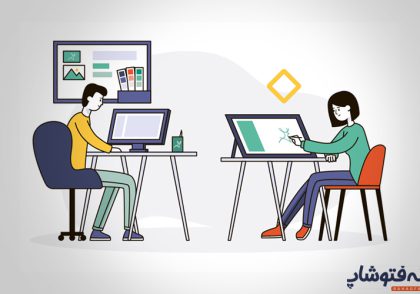
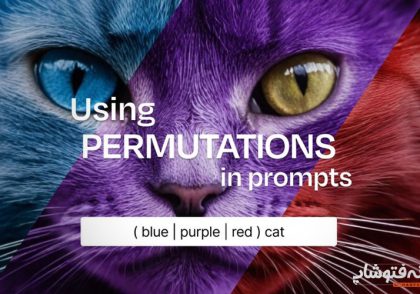
دیدگاهتان را بنویسید